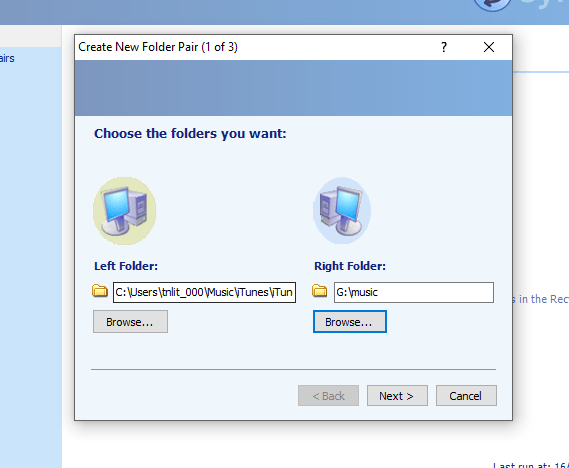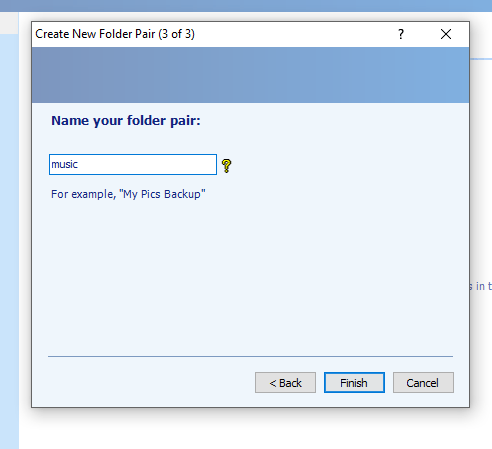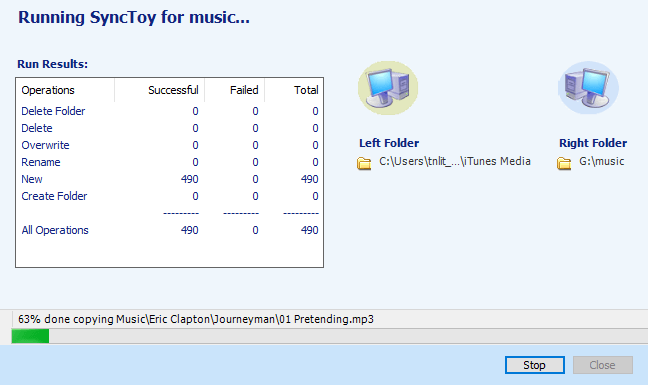कंप्यूटर टूट जाते हैं और हर समय मर जाते हैं। यह एक वास्तविक जीवन है। वास्तव में, वर्तमान में मैं जिस विंडोज कंप्यूटर पर यह लिख रहा हूँ वह isgroaning और flailing है, और संभवतः जीवन के लिए अपनी लड़ाई को जल्द ही छोड़ देगा। 7 साल बाद, यह समय है।
यही कारण है कि आपको होना चाहिए। हमेशाअपनी हार्ड ड्राइव पर सब कुछ एक द्वितीयक हार्ड ड्राइव पर बैकअप लें। आप चेंज चेंज थिसैड के लिए अमेज़न पर 1TB + ड्राइव खरीद सकते हैं और यह एक उत्कृष्ट बीमा पॉलिसी है यदि आप एक सुबह उठते हैं तो आपके कंप्यूटर ने इसे रात के दौरान टेढ़ा कर दिया है।
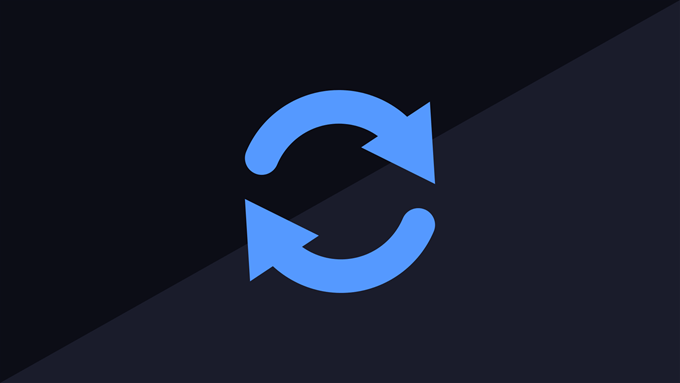
लेकिन वास्तविक बैकअप करने के लिए आपको किस कार्यक्रम का उपयोग करना चाहिए? Google खोज से अनगिनत संभावनाओं का पता चलता है, लेकिन मैंने हमेशा स्रोत पर सीधे जाने का विश्वास किया है। दूसरे शब्दों में, विंडोज पीसी के लिए, एक Microsoft प्रोग्राम का उपयोग करें। वे किसी से भी बेहतर जानते हैं कि अपने स्वयं के ऑपरेटिंग सिस्टम के लिए सबसे अच्छा क्या है।
इसे ध्यान में रखते हुए, मैं आपको मुक्त SyncToy 2.1 दिखाता हूं। यह विंडोज के विभिन्न संस्करणों के माध्यम से लगभग कुछ समय के लिए रहा है। लेकिन यह अभी भी (मेरी राय में) अपने विंडोज पीसी का बैकअप लेने का सबसे आसान तरीका है। आप अन्य पोर्टेबल ड्राइव, USB स्टिक और SD कार्ड का भी बैकअप ले सकते हैं।
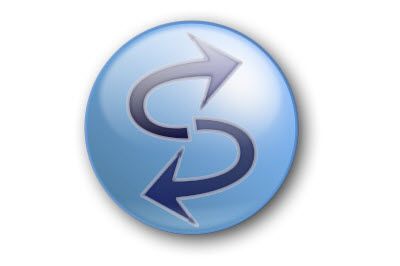
सिंकटॉय को पहली बार स्थापित करना
सिंकटॉय में एक नकारात्मक पक्ष यह है कि आप शेड्यूल पर चलने के लिए बैकअप को अनधिकृत नहीं कर सकते हैं। आपको इसके बजाय मैन्युअल रूप से बटन क्लिक करना होगा और इसे शुरू करना होगा। लेकिन ईमानदार होने के लिए, मुझे यह पसंद है। अगर आप चाहते हैं तो मुझे acontrol फ्रीक कहें, लेकिन स्वचालन यह सब होने के लिए टूट नहीं है।
इसे स्थापित करना आसान है। दो संस्करण हैं - विंडोज के 32 बिट संस्करण के लिए एक और विंडोज के 64 बिट संस्करण के लिए एक। डाउनलोड पृष्ठ से सही एक चुनें और इसे किसी अन्य विंडोज प्रोग्राम के रूप में स्थापित करें।
In_content_1 all: [300x250] / dfp: [640x360]->फ़ोल्डर जोड़ी बनाना
जब आप पहली बार SyncToy खोलते हैं, तो आप एक "फ़ोल्डर जोड़ी" कहते हैं। यह वह जगह है जहाँ आप निर्दिष्ट करते हैं कि आप चाहते हैं कि आप बैकअप लेना चाहते हैं और जहाँ आप चाहते हैं वह समर्थित है। चूंकि मैं पहले से हीSyncToy का उपयोग करता हूं, मेरे पास पहले से ही एक फ़ोल्डर जोड़ी है।
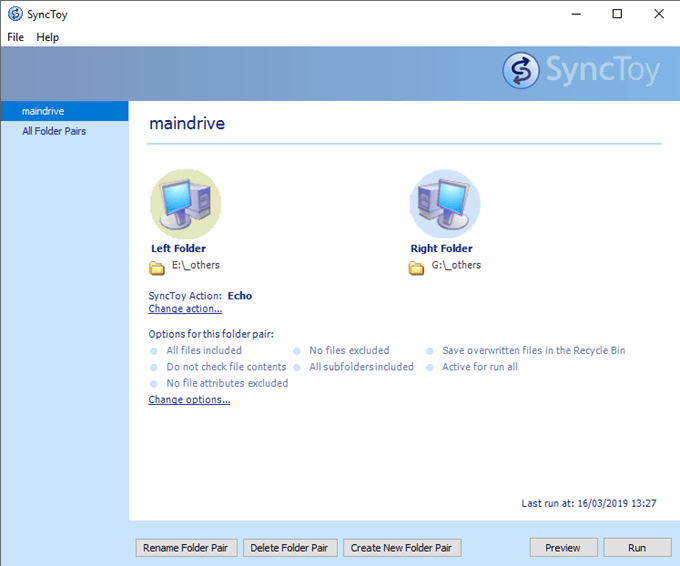 <चित्रा>
<चित्रा>लेकिन मान लें कि आपके पास एक सेट नहीं है और आप अपने कंप्यूटर से बैकअप आइटम के लिए अपने iTunes संगीत पुस्तकालय को सिंक करना चाहते हैं। आइए देखें कि ऐसा कैसे करें।
सबसे पहले, विंडो के निचले भाग में "CreateNew Folder Pair" पर क्लिक करें। फिर आपको यह दिखाई देगा।
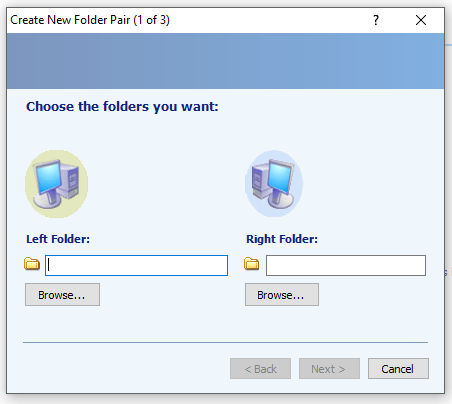
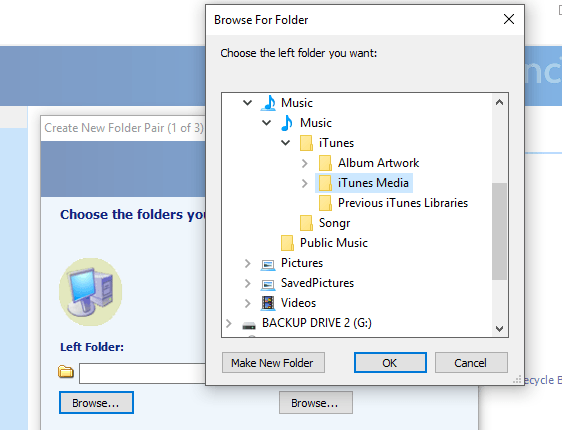
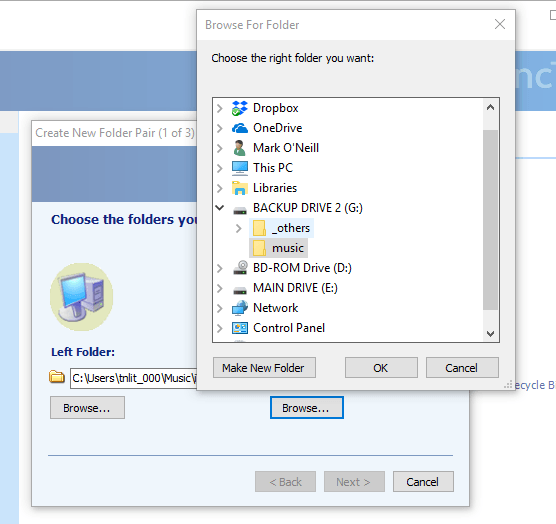 <सिंकटॉय में फ़ोल्डर स्थान को बचाने के लिए
<सिंकटॉय में फ़ोल्डर स्थान को बचाने के लिए